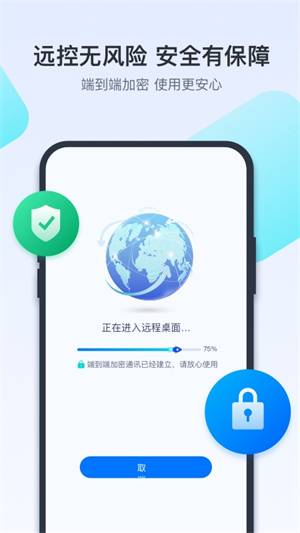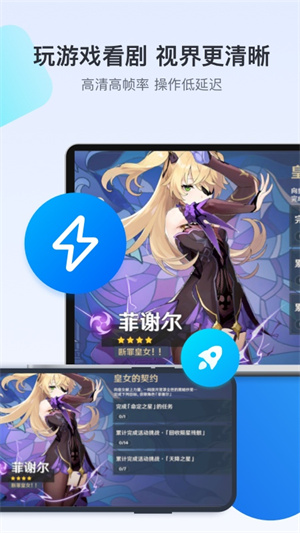Todesk免付费是一款好用的在线远程控制软件,一款能够让每一个用户带来最简单的手机、电脑远程连接控制服务,双端互相控制,全球网络节点覆盖,连接更加稳定。Todesk有着全新的仿真鼠标功能,用户可以在手机上一站式还原真实鼠标体验,滚轮自由滑动,左右键精准反馈,让每一个用户都能在手机上轻松远程控制自己的电脑。
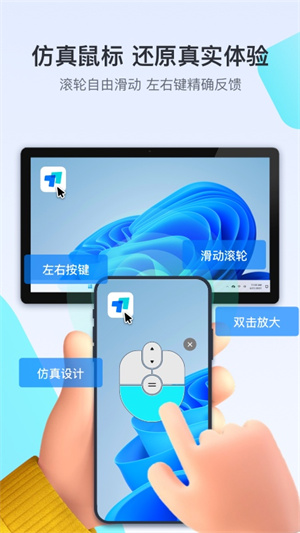
Todesk免付费还有着全新的连接方式,玩游戏看剧更简单,支持最高1080P清晰度,高清高帧率操作低延迟,让用户在这里轻松远程控制。
软件特色
【免费不限速】
ToDesk是一款免费不限速的远程控制软件,可以轻松穿透复杂的内网环境和防火墙,高效连接多台设备。ToDesk在全国部署多个机房,拥有丰富的线路和带宽资源,能为您提供高清的传输及流畅的操作,让您体验远控如操作本地机器一致的感受。
【设备互通】
ToDesk支持电脑—手机—平板之间的互通远程控制。通过强大的技术实力,打破设备、多个系统之间的限制,让用户真正享受设备无缝连接。
【手机被控】
ToDesk现已支持电脑控制安卓手机、手机控制安卓手机,解决用户更多场景下的问题,体验共享一个手机屏幕的多种乐趣。
【高效协作】
ToDesk支持快达12m/s的文件传输、远程开机、手机电脑投屏、远程摄像头等功能,提高您在各种场景的工作效率。
【安全管理】
ToDesk 的通讯数据使用端到端加密,连接密码仅存于用户的设备,确保您每次连接都安全可靠。同时提供100台大容量设各列表,让您可记录重要的关联设备,随时随地快速连接。
Todesk可以用手机控制电脑吗
ToDesk远程控制的作用
打工人在日常工作中难免会遇到突然被同事、领导、客户找处理紧急任务要加班这类的情况,但如果是人已经离开办公室或非工作时间另有约,这时如何及时响应协助处理便成为了一件麻烦事。
在ToDesk的加持下,其实只需要随身携带手机,即可令小小设备充当公司的高性能电脑来使用,操作简单方便,有效帮助我们节省出宝贵的时间精力,将原本需要奔波回现场处理的问题迅速解决到位。

输入连接双码,完成手机控制电脑
打开ToDesk产品界面,在需要进行手机远控电脑时,将的专属设备代码和临时密码依次输入到手机的对应位置中并点击密码连接即可。如果是控制的不是自己的电脑,比如是客户或者公司同事的,也可以点击免密连接键,待对方点击接受同意后,手机画面中显示的就是电脑桌面的内容了。
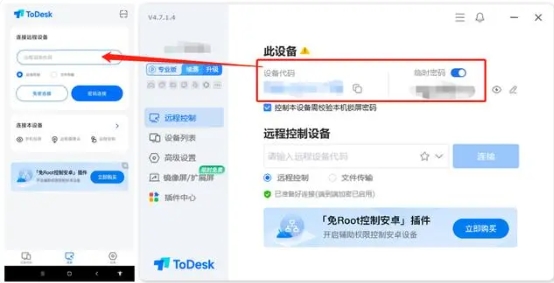
进行设置,开始远程操作
在手机成功进入到目标电脑的桌面内容后,就可以自由选择所需文件,进行远程编辑调整了。
ToDesk移动端的虚拟仿真鼠标精准灵活,上下左右拖动划拉等各样动作都是丝滑流畅,整个过程几乎不会出现掉帧卡顿的困扰。针对不同用户的使用习惯和需求,还可以在键鼠模块对鼠标的大小,移动速度等进行自定义调节,远程编辑更加贴合顺手、更高效。
如果是处理的任务花费耗时有点长,可以在显示模块,更改远程画质清晰度及远程模式,最高支持4K60帧/2K144帧的极致画质,无论是剪辑视频还是做PPT,基本能满足任何操作场景下所需的画面情况。
如果是控制自己设备时担心办公室突然亮起晃动的屏幕会吓到周围值岗的同事,选择禁用被控端键鼠后,在屏幕位置,点击开启隐私屏,被控电脑端的画面便会被直接屏蔽,从而加强保护设备内的信息安全。
如果是跟他人远程合作的情况,不小心误开了隐私屏,对方通过按下Ctrl+Alt+P/Delete的组合快捷键,也是可以取消隐私屏幕,重新看到主控端所在远程进行的操作的。
手机控制电脑编辑文档的速率其实并不输于在电脑上直接操作的,可以任意切换横屏竖屏操作,横屏打字所显示的键位会更多,竖屏编辑画面位于手机屏幕的中上侧而键盘位于底部,键盘对画面便是毫无遮挡了,敲击观看内容更直观。
如果手边还有蓝牙键盘和鼠标,那么就更省事了,ToDesk手机平板均支持适配蓝牙键鼠的操作,移动设备直接化身显示屏,操作体验便与在电脑前的无异了,就很给力。
在完成对文件的远程编辑,或者对视频的远程剪辑、图片的远程修改,通过操作模块的文件传输功能,便能直接免压缩的火速传输到被控设备上,或将被控设备中所存的资料传输到当前的手机中也是一点问题都没有。
Todesk免付费远程教程
第一步:安装远程控制软件toDesk。
首先我们需要在自己的手机和另一部手机或电脑上都要安装远程控制软件toDesk。手机上,直接在本站搜索安装就可以了。电脑上,也可以在本站搜索,就能轻松找到。
toDesk支持几乎所有的系统,如:微软的windows系统、苹果的mac os系统、linux系统、苹果ios系统、谷歌的安卓系列、鸿蒙系统。安装方法跟安装其它软件一样,这里就不做过多介绍了。接下来通过2部手机来进行演示。
第二步:登录同一个账号。
手机要想通过toDesk远程控制另一部手机或电脑,我们必须2部手机上的toDesk登录同一个账号(如下图)。这一点是必须的,否则就没有办法远程控制另一部手机了——在自己的手机上操作另一部手机。
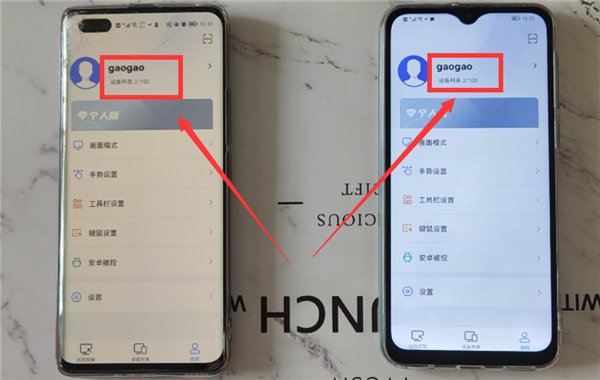
第三步:在手机上远程操作对方的手机或电脑。
然后,我们就可以在自己的手机上操作另一部手机或电脑了。第一次远程控制时,还需要在2部手机上简单设置一下。
1、另一部手机的设置。
打开另一部手机上的todesk(如下图)。
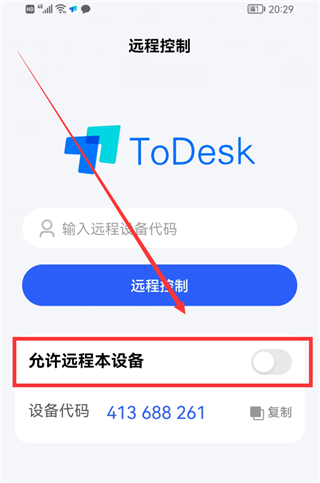
点击“允许远程本设备”右侧的开关,这时底部会弹出“选择被控模式”弹窗(如下图)。
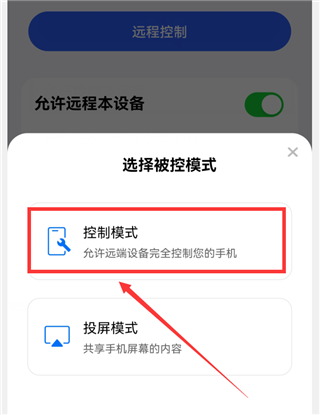
选择“控制模式”(如上图),然后在弹出的窗口中点击“确定”和“允许”,进入“权限丢失”界面。
点击“开启权限”按钮,就会进入“无障碍”界面。
拉到最底部,有一个“已安装的服务”选项,点击它,进入“已安装的服务”界面。
点击ToDesk选项右侧的开关,然后把它的开关打开,变成蓝色(如下图)。另一部手机就设置好了。
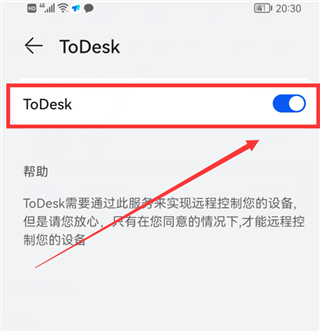
然后返回到todesk的首页,这时会显示“设备代码和临时密码”(如下图),这个在我们远程控制时会用到。
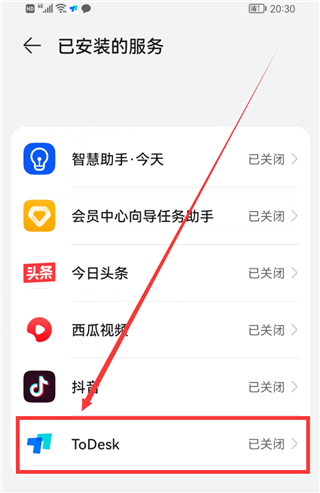
2、自己手机的设置。
在自己的手机上打开todesk。
在输入框中输入“远程设备代码”,也就是另一部手机的代码。然后点击“远程控制”按钮,这时会弹出一个弹窗,需要我们输入“连接密码”,也就是另一部手机todesk首页显示的“临时密码”。
输入好密码后,点击“连接”,这时,另一部手机上会弹出“XXX正在控制你的设备”的界面。
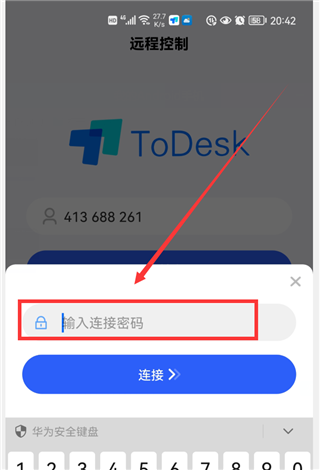
点击“我已知晓”,然后,远程控制就连接成功,这时,2部手机上的画面会显示一样的,都是另一部手机的界面(如下图)。然后,我们就可以在自己的手机上操作另一个手机上的所有的功能。
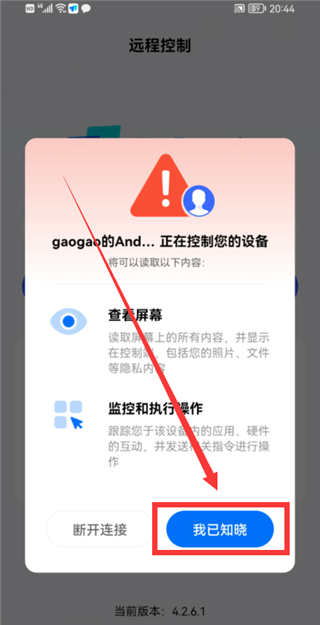
这里演示的是2部手机之间的远程控制操作步骤,手机远程控制电脑、电脑远程控制手机、电脑远程控制电脑的操作方法,基本上都差不多,感兴趣的可以自己试试哦。
Todesk怎么查看远程访问记录
第一种
打开ToDesk远程软件APP,在连接页面即可找到最近连接的设备,点击即可快速远控连接。
第二种
在设备列表页面的顶部找到【最近连接】,点击连接过的设备进入主页面,找到右上角三个点,点击即可查看设备的详细信息和具体连接时间记录和发起连接人。
除了在上添加【连接记录查询】功能来提高远控安全性,ToDesk在远控传输方式上采用了端对端加密连接技术,只有远控连接的两台设备之间才能接收到信息传输,第三方无法从中间截取任何信息,从根源上保护远控的信息安全。
同类佳作
-
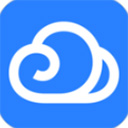
- 腾讯微云app下载 6.21.21 下载
- 6.7万 | 13 MB
- 一款非常优秀的免费云盘软件
-

- 流舟文件管家app下载 v1.7.19 下载
- 6.6万 | 66.3 MB
- 一款多功能的免费文件管理软件
-

- zoom安卓版官方免费下载安装 5.12.2.9059 下载
- 9.1万 | 209.4 MB
- 一款专为商务沟通打造的多功能
-

- re文件管理器免root版下载 5.0.2 下载
- 7.1万 | 3.1 MB
- Android系统的文件管理器应用
-

- zoom安卓版官方下载最新版本2025 5.0.24945.0515 下载
- 2.1万 | 93.7 MB
- zoom安卓版官方下载最新版本已
-
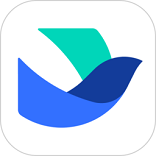
- 飞书妙记智能会议官方版下载 5.14.6 下载
- 9.5万 | 143.1 MB
- 一款智能音视频文本转文本工具
-

- ZOOM视频会议官方最新版下载 5.0.24945.0515 下载
- 2.万 | 93.7 MB
- 一款能够利用当前先进的网络视
-

- 猫头音配音免费版下载 1.12.1 下载
- 9.4万 | 46.1 MB
- 一个帮助您轻松配音的工具
近期新游
精选专题
话题问答
- 2022-06-24金铲铲之战驯龙敖兴阵容玩法攻略
- 2022-06-24金铲铲之战九星界龙阵容玩法攻略
- 2022-06-24金铲铲之战重骑熊阵容玩法攻略
- 2022-06-24原神久岐忍邀约任务攻略
- 2022-06-26数码宝贝新世纪番长飞虫兽天赋加点推荐
- 2022-06-24阴阳师百鬼乱狱第四关通关攻略
- 2022-06-24王者荣耀戈娅玩法攻略
- 2022-06-26金铲铲之战s7泥头车阵容攻略
- 2022-06-24堆叠大陆第三章玩法攻略
- 2022-06-23哈利波特魔法觉醒染发魔药制作攻略
火爆专区
最新资讯
-

- 迪字男生网名两个字高冷(精选100个)
- 542025-12-28
-

- 玩游戏的霸气网名男生两个字(精选100个)
- 2962025-12-28
-

- 闲鱼繁体字网名男生霸气(精选100个)
- 282025-12-28
-

- 崩坏:星穹铁道桑博角色攻略
- 1462025-12-28
-

- 物华弥新最新三大卡池
- 1742025-12-28
-
- RTX 5090原装电源线起火面目全非!CPU水冷管惨遭波及
- 2762025-12-28
-
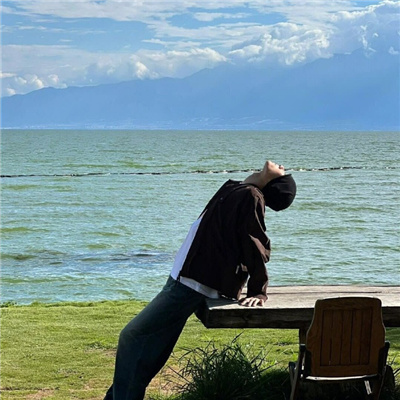
- 男生最暖网名大全霸气两个字(精选100个)
- 1362025-12-28
-

- 火影忍者手游忍法帖第二赛季 开启时间、玩法及金角银角登场全解析
- 2802025-12-28